Apple Music on edennyt melko pitkän matkan niistä ajoista, jolloin ensisijainen syy sen käyttöön oli Beats One Radion kuunteleminen. Suoratoistopalvelu taistelee nyt Spotifyn kanssa parhaana saatavilla olevan musiikin suoratoistovaihtoehtona. Apple on jopa esitellyt uusia ominaisuuksia, joiden avulla se erottuu joukosta, mukaan lukien Lossless ja Dolby Audio.
Sisällys
- Aiheeseen liittyvää lukemista
- Apple Musicin kuunteleminen Google Nest -kaiuttimella
-
Paras Nest-kaiutin
- Sonos One
- Google Nest Audio
- Sonos Move
- Google Nest Mini
- Aiheeseen liittyvät julkaisut:
Aiheeseen liittyvää lukemista
- Apple Music Voice vs Apple Music: mikä sopii parhaiten tarpeisiisi?
- Kuinka peruuttaa Spotify ja vaihtaa Apple Musiciin
- Kuinka löytää / toistaa Apple Music Replay 2021
- Uniajastimen asettaminen Apple Musicin avulla
- Apple Musicin ja Family Sharingin käyttäminen
Kun haluat kuunnella Apple Musicia kotona, sinulla on jo muutamia vaihtoehtoja käytettävissäsi. Kaikissa Apple-laitteissasi on musiikki valmiiksi asennettuna, joten voit vain liittää suosikkikuulokkeesi ja kuunnella. Mutta jos et halua kuunnella musiikkia kuulokkeillasi, vaan mieluummin kuuntelet Apple Musicia Google Nest -kaiuttimella, olet onnekas.
Apple Musicin kuunteleminen Google Nest -kaiuttimella
Vaikka Applella on HomePod mini, yritys on ollut hieman hidas älykkäiden kaiuttimien suhteen. Google ja Amazon johtavat maksua, ja monet valitsevat yhden tai toisen ekosysteemin. Onneksi Applen "seinämäisen puutarhan" lähestymistapaa on alennettu viime vuosina, koska yritys yrittää palvella mahdollisimman monia käyttäjiä.
Jos olet jo rakentanut Google Nest -kaiuttimien ekosysteemin ja haluat kuunnella suosikkikappaleitasi Apple Musicin avulla, opastamme sinua tekemäsi asiat. Näin voit kuunnella Apple Musicia Google Nest -kaiuttimella.
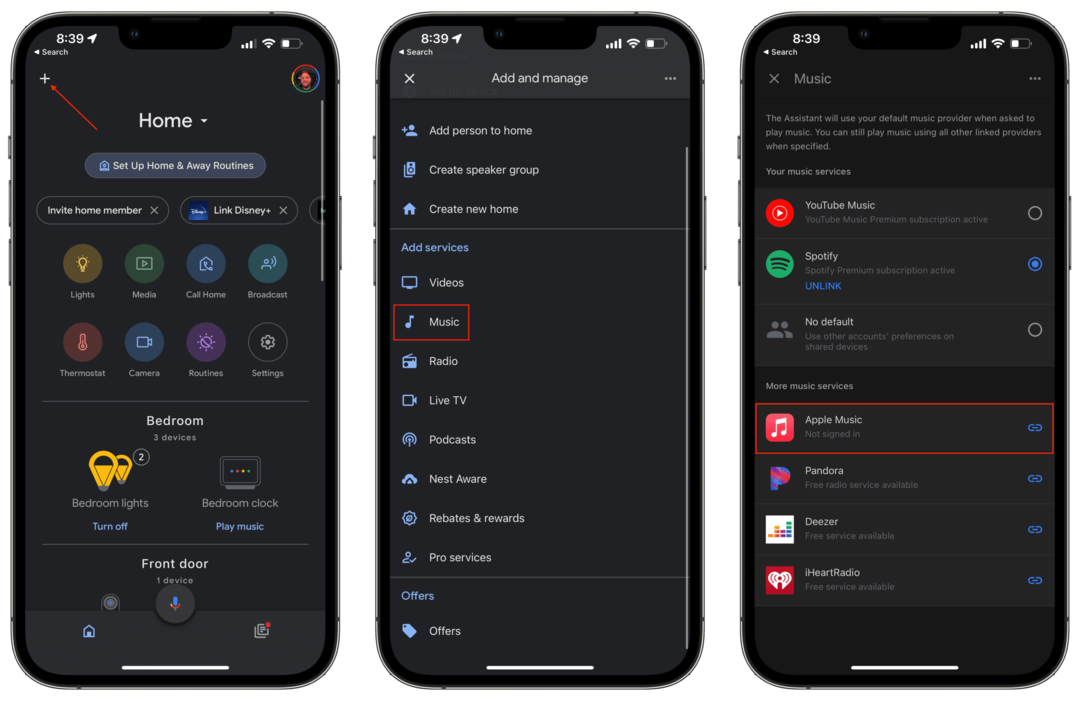
- Avaa Google Home sovellus iPhonessa tai iPadissa.
- Kirjaudu sisään Google-tilille, jota käytät Nest-kaiuttimesi kanssa.
- Napauta + -kuvaketta vasemmassa yläkulmassa.
- Vieritä alas kohtaan Lisää palveluita ja napauta Musiikki.
- Alla Lisää musiikkipalveluita, napauta Apple Music.
- Napauta Linkitä tili.
- Kirjaudu sisään Apple ID: llesi.
- Kun saavutat Käyttöoikeuspyyntö näyttö, napauta Sallia.
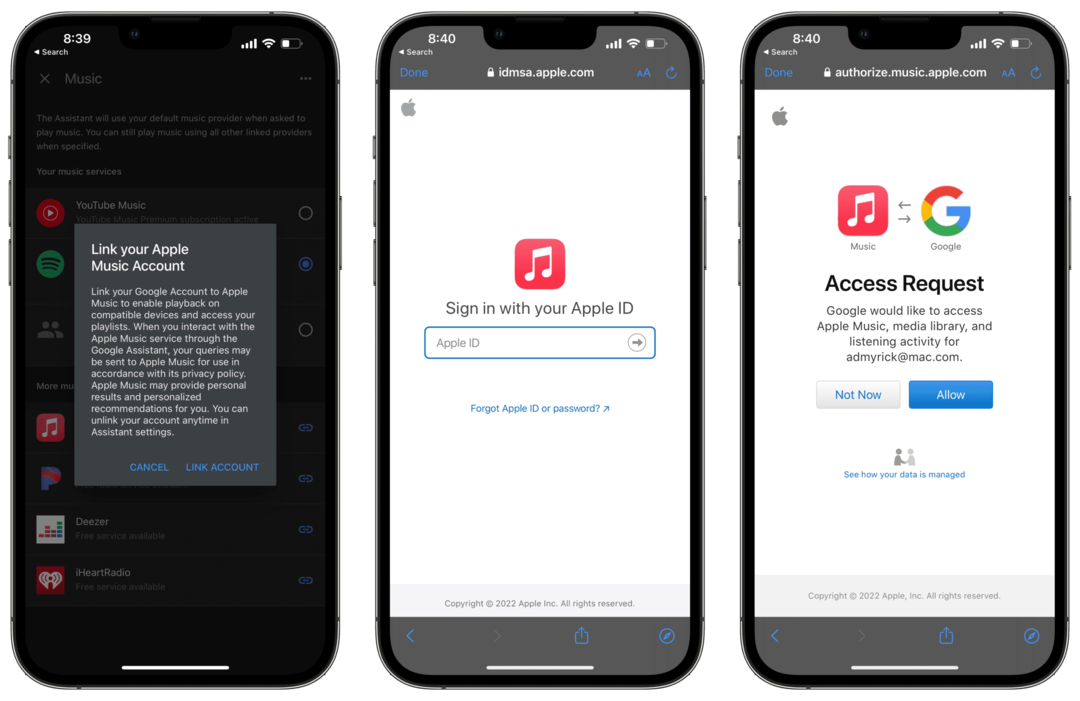
Kun napautat Sallia -painiketta ponnahdusikkunassa, se on kaikki mitä sinun tarvitsee tehdä! Nyt voit sanoa esimerkiksi "Hei Google, pelaa John Mayeria", ja yhdistetty Nest-kaiutin alkaa toistaa. Tämä toimii myös soittolistojen ja albumien kanssa, joten et rajoita sitä, mitä voit kuunnella.
Paras Nest-kaiutin

Jos olet kiinnostunut rakentamaan älykkään kodin Google Assistantin avulla, mutta etsit parasta kaiutinta, me tarjoamme sinulle huolen. Olemme koonneet yhteen parhaista saatavilla olevista vaihtoehdoista, ja yllättävää kyllä, ne eivät kaikki ole suoraan Googlelta.
Sonos-kaiuttimet ovat yksinkertaisesti alan parhaita, riippumatta siitä, mitä älykkään kodin alustaa käytät. Sonos Onen avulla saat yrityksen lippulaivakaiuttimen, ja se voidaan yhdistää iPhoneen, jotta voit käyttää Siriä, kun kätesi ovat täynnä tai jos sinun tarvitsee vain sytyttää valot. Tämä kaiutin kuulostaa yksinkertaisesti uskomattomalta ja sopii täydellisesti kodin ulkonäköön.
Googlen Nest Audio uudistui vuonna 2020, ja se on muutettu uskomattomaksi Assistant-kaiuttimeksi. Nest Audio on noin 75 % kovempi kuin alkuperäinen Google Home, ja sen basso on 50 % tehokkaampi. Mutta ehkä parasta on, että Googlen uusin kaiutin mukauttaa automaattisesti äänitasot kuuntelemasi ja ympäröivän ympäristön mukaan.
Tämä on hieman hintavampi, mutta Sonos Move on yksinkertaisesti ilmiömäinen. Ensinnäkin tämä on Bluetooth-kaiutin, jonka avulla voit ottaa sen mukaasi minne tahansa. Siinä on IP56 veden- ja pölynkestävyysluokitus, joka auttaa kestämään elementtejä ja tarjoaa yli 11 tunnin akun käyttöiän yhdellä latauksella. Move on yhteensopiva Applen AirPlay 2 -tekniikan kanssa, joten sen yhdistäminen iPhoneen on helppoa.
HomePod miniä kohtaan on annettava paljon rakkautta, mutta Googlen Nest Mini on vaikuttava sinänsä. Sen lisäksi, että Nest Mini on hieman halvempi, voit valita useista eri hauskoista väreistä, jotka sopivat mihin tahansa huoneeseen, johon laitat ne. Vaikka et voi ottaa niitä pois ja suunnilleen kuten Sonos Move, Nest Mini voidaan ryhmitellä yhteen luomaan mukaansatempaavan musiikin kuuntelukokemuksen.
Andrew on freelance-kirjailija, joka asuu Yhdysvaltain itärannikolla.
Hän on kirjoittanut useille sivustoille vuosien varrella, mukaan lukien iMore, Android Central, Phandroid ja muutamat muut. Nykyään hän viettää päivänsä LVI-yrityksessä työskennellen ja työskentelee öisin freelance-kirjoittajana.